Screenshot Captor се доставя с пълен набор от инструменти за придобиване на скенери
Понякога от потребителя се изисква да направи снимка на това, което е на екрана му и да я постави в документ, имейл съобщение или друг файл, за да демонстрира програма или конкретен проблем, или да го качи на уебсайт за споделяне на изображения . От многото налични инструменти за заснемане на екранни снимки за Windows OS , Screenshot Captor за Windows 10 е един. Той предлага някои много полезни функции, които средният потребител очаква в лесен за използване интерфейс.
Captor на екранна снимка за компютър с Windows 10

Интерфейсът на програмата улеснява управлението на няколко екранни снимки наведнъж и позволява на потребителите да запишат изображение на активен прозорец, цял екран или всяка правоъгълна област като графичен файл. Той подкрепя някои основни функции за редактиране като изрязване, подчертаване и преоразмеряване. По някакъв начин Screenshot Captor помага да вземете екранни снимки с минимална намеса.
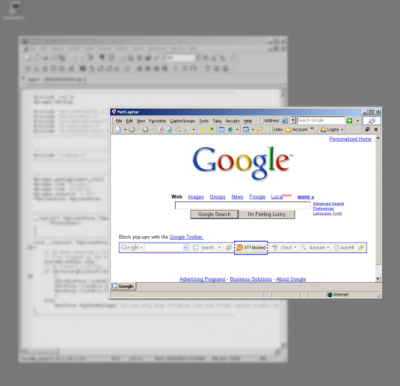
Инструментът също така ви позволява да подобрите заснетите екранни снимки с няколко ефекта на размазване и сенки и да ги записва в GIF , PNG , JPG , TIF и други формати. Всички режими на заснемане са лесно достъпни от икона в системната област или чрез адаптивни клавишни комбинации.
Сега той също така включва пълен набор от инструменти за придобиване на скенера и корекция на изображението на скенера, позволява перфектно заснемане на ефектите на частична прозрачност на Windows и ви позволява лесно да качвате екранни снимки в услуги за хостинг на изображения като Imageshack , Flickr , Photobucket и др.
Следните функции правят Screenshot Captor различен от другите помощни програми за екранни снимки:
- Пълен(Full) набор от инструменти за придобиване на скенера и корекция на изображението на скенера.
- Перфектно заснемане на ефектите на частична прозрачност на Windows .
- Лесно(Easy) автоматично или при поискване качване на екранни снимки в голямо разнообразие от услуги за хостинг на изображения
- Интелигентно автоматично именуване на файлове и възможност за вграждане на текстови коментари във файлове.
- Отлична поддръжка на няколко монитора.
- По избор(Optional) автоматично управление на версиите на файла с изображения.
- Заснемане с автоматично превъртане за прозорци, твърде големи за екрана.
- Делукс производител на миниатюри.
- Бърз изскачащ диалогов прозорец след заснемане.
- Меню за бърза екранна снимка на имейл.
Професионалисти:(Pros:)
- Лесен за използване
- Голямо разнообразие от опции за заснемане
- Много филтри и ефекти за прилагане
- Не заема много ресурси
минуси:(Cons:)
- Предизвиква проблеми при опит за прилагане на някои ефекти
- Изисква крива на обучение
Като цяло Screenshot Captor се утвърждава като прилична пълнофункционална програма за заснемане на екранни снимки за Windows . Той е безплатен за лична употреба, но трябва да поискате лицензен ключ на всеки шест месеца.
Изтеглете Screenshot Captor от тук. ( here.)(АКТУАЛИЗИРАНЕ( here. (UPDATE) : Моля, прочетете първо коментарите, преди да го изтеглите)
Може също да искате да разгледате нашия безплатен инструмент за заснемане на екрана на Windows(Windows Screen Capture Tool) , който ви позволява да заснемате цял екран, избрана област на екрана, прозорци, уеб страници и други. Можете също да добавите водни знаци към заснетата екранна снимка или да редактирате изображението, като използвате основния му редактор на изображения.
Related posts
CloudShot ви позволява да правите екранни снимки, да правите бележки и да запазвате в Cloud
Как да направите екранна снимка с включени показалец на мишката и курсор
DuckLink Screen Capture: Заснемане на прозорци, региони, превъртащи се страници
WinSnap Free ви позволява да заснемете работния плот, прозорец, част от вашия екран
Как да направите превъртаща екранна снимка в Windows 11/10
Screeny е безплатен софтуер за снимки на екрани за компютър с Windows
Как да предотвратите изключване на екранния дисплей в Windows 11/10
ShareX прави лесно правенето и редактирането на екранни снимки и споделянето им
Flameshot е мощен, но лесен за използване софтуер за екранни снимки за компютър
Поправете грешката в син екран intelppm.sys в Windows 11/10
Не мога да въведа парола на екрана за влизане в Windows 11/10
Поправете черен екран на смъртта в Windows 11/10; Заседнал на черен екран
ScreenWings е софтуер против скрийншот за компютър с Windows
Екранът на Windows продължава да се опреснява автоматично в Windows 11/10
Как да направите екранна снимка на компютър с Windows 11/10
Инструмент за скрийншот SnapCrab за Windows 10
Настройте монитора си за по-добра разделителна способност на екрана в Windows 11/10
Софтуерът за скрийншот LightShot ви позволява да споделяте екранни снимки онлайн
Как да направите екранна снимка в Windows PE среда с помощта на ScreenMe
Как да активирате или деактивирате аудио, видео и заснемане на екрана в Edge
